このステップバイステップのチュートリアルでは、MetaDefender Sandbox のシームレスな展開と迅速なファイル分析機能を紹介します。当社の統合ソリューションが、いかに効率的で簡単なプロセスを促進するかをご覧ください。
Filescan を初めてセットアップする際には、いくつかの重要な設定手順を実行する必要があります。これらのステップにより、サンドボックスのセキュリティと使い勝手が向上し、脅威を迅速に検出するための強固な基盤が得られます。
なぜMetaDefender Sandboxなのでしょうか?
多くのサンドボックス・ソリューションは、包括的ではあるが複雑である可能性がある。MetaDefender Sandbox 、高速かつユーザーフレンドリーであることが際立っている。
スムーズな統合
迅速な導入が可能で効率的なサンドボックス・ソリューションは、OPSWAT 製品だけでなく、サードパーティの SIEM および SOAR ソリューションともシームレスに統合できる点が特徴です。多くの包括的かつ複雑なサンドボックスソリューションとは異なり、当社のプラットフォームは堅牢であるだけでなく、高速でユーザーフレンドリーであるため、効果的な脅威分析のための合理的なエクスペリエンスを保証します。
すべての統合はこちら: https://www.opswat.com/docs/filescan/integrations
オンプレミス展開
他のサンドボックスとは異なり、当社のFilescan Sandbox は、オンプレミスでの展開の柔軟性を提供し、最大限のセキュリティを提供します。さらに、バックエンドのカスタマイズ可能な管理者オプションにより、カスタマイズされた堅牢なセキュリティソリューションが得られます。たとえば、OpenAI Chat GPTとの最新の統合により、管理者はバックエンドのプロンプトをカスタマイズし、技術的な詳細や非技術的な要約など、特定の要件に合わせてカスタマイズすることができます。

始める前に
- システムが最低限の技術要件を満たしていることを確認してください。
- 基本的なLinuxコマンドに慣れる。
- テストファイルのダウンロードはこちらから。
ステップ1 - ユーザーの作成
adduserコマンドを使って、filescanioという新しいユーザーをシステムに追加する:

ステップ 2 - ダウンロードしてリリースを解凍する
次に、パッケージのインデックスファイルを更新し、7zipをインストールする。

MYOPSWAT ポータルから Filescan をダウンロードします。販売代理店から提供されたデフォルトのパスワードを使用して解凍します。x.y.zをダウンロードしたバージョンに置き換えてください。

ステップ 3 - インストール・スクリプトのフォーマット
adduserコマンドを使って、filescanioという新しいユーザーをシステムに追加する:
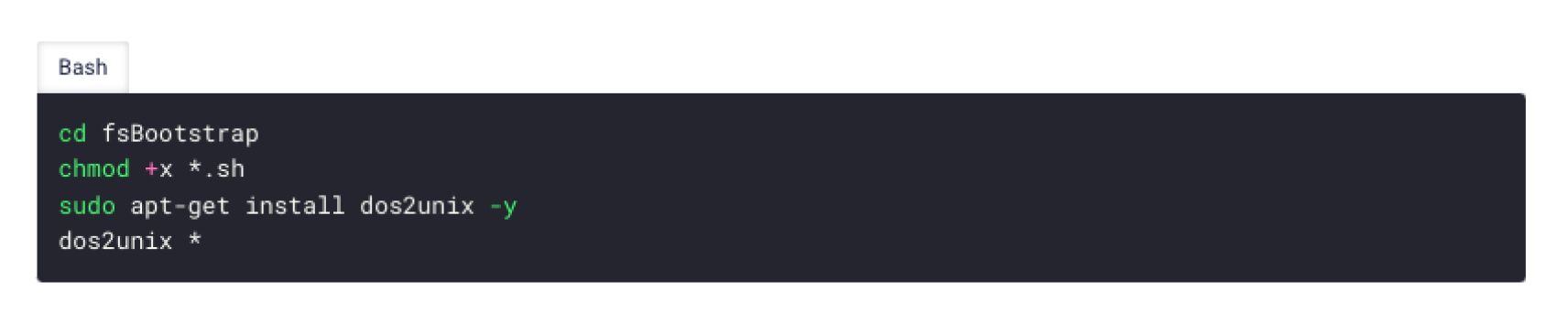
以下は、これらのコマンドが何をするのかを説明したものである:
1. cd fsBootstrap: ディレクトリを変更する。
2. chmod +x *.sh:
このコマンドは、カレントディレクトリ内の拡張子が .sh のすべてのファイルに実行可能パーミッション(+x)を追加する。つまり、すべてのシェルスクリプト(.shで終わるファイル)が実行可能になり、スクリプトとして実行できるようになる。
3. sudo apt-get install dos2unix -y:
このコマンドはdos2unixユーティリティをインストールする。y オプションは自動的にプロンプトに「yes」と答え、インストールプロセスを非対話的にする。ユーザーの確認は求められない。
dos2unixユーティリティは、DOS/Windowsフォーマットで書かれたテキストファイルをUnixフォーマットに変換するために使われる。
4. dos2unix *:
Dos2unixはテキストファイルをDOSフォーマットからUnixフォーマットに変換する。このコマンドは、(* ワイルドカードで示される) カレントディレクトリ内のすべてのファイルに dos2unix 変換を適用する。これにより、ディレクトリ内のすべてのテキストファイルが Unix 形式になり、Unix ベースのシステムでこれらのファイルを実行したり読み込んだりする際に潜在的な問題が発生するのを防ぐことができます:
ステップ4 - オプション機能を有効にする
bootstrap.cfgを編集して、テストファイルの実行に必要な機能(S3バケットストレージやE-Mailなど)を有効にする。
テキストエディタを開く、
<code>ima bsh cmd *</code>
内訳はこうだ:
クールなオプション機能
もうひとつのクールなオプション機能
ステップ5 - fileScanIO.zipアーカイブの移動
FileScanIO.zipアーカイブを現在のフォルダ(fsBootstrap)に移動します。

ステップ6 - Bootstrapシェルコードを実行する
これは、ネットワークの帯域幅にもよるが、20〜30分かかることもある長時間の作業である。

ステップ7 - 最適化
最適化について説明しているのだろうか?もしかしたら、Xという機能がどのようにスピードやワークフローを向上させるかを強調できるかもしれない。
必要に応じて、トランスフォームとブローカーのコンポーネントを最適化します。詳細はこちら:Sandbox エンジン・オプション
ステップ8 - 初期管理ユーザーの設定
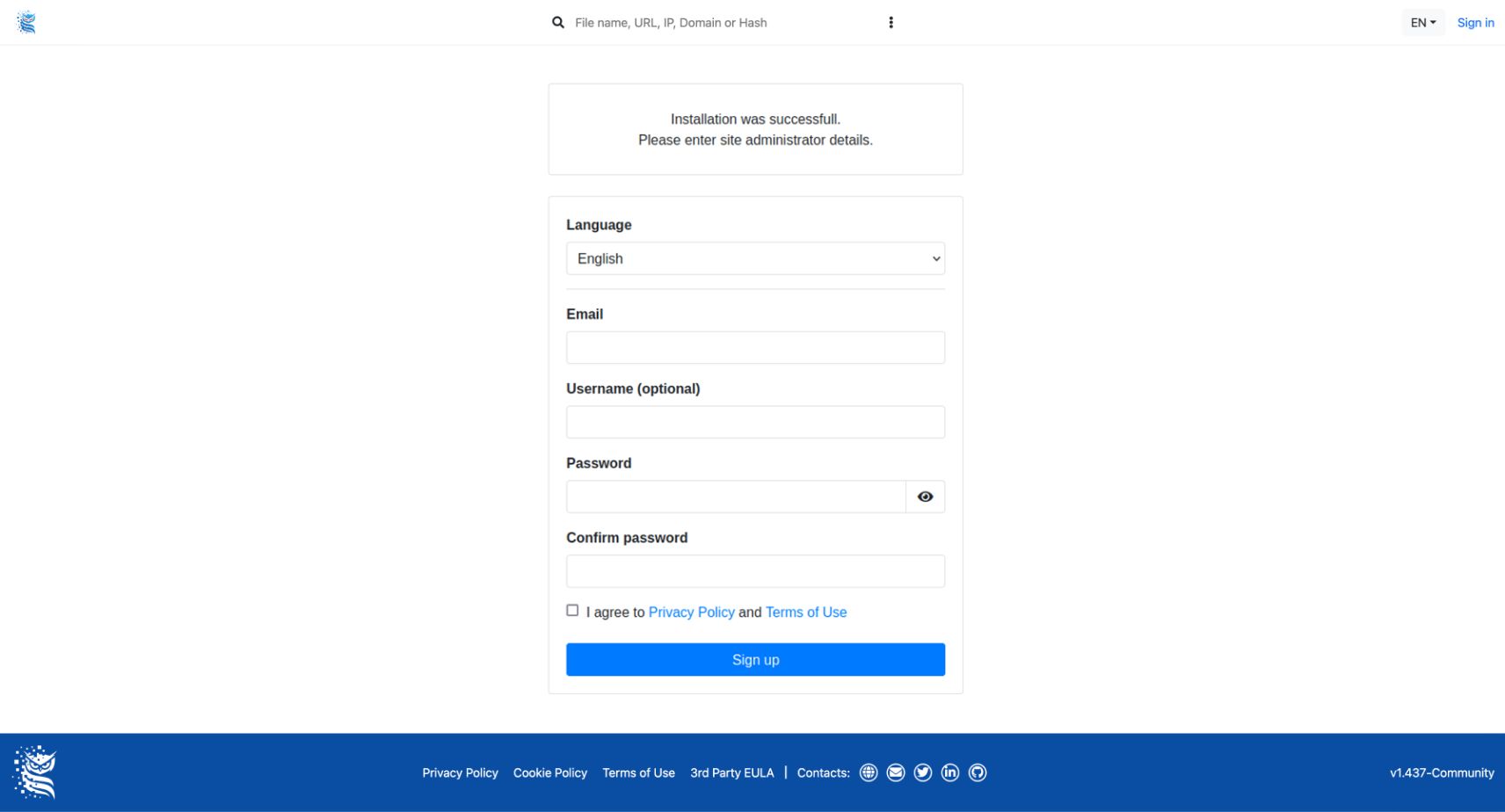
ステップ9 - アクティベーション・キーを追加する
有効なアクティベーション・キーが必要なため、システムはまだレポートを生成することができません(そして最終的には優雅に終了します)。
OPSWAT 営業担当者から受け取ったアクティベーション・キーを使用し、ライセンス・アクティベーション・ページの指示に従ってください。
デフォルトのインストール場所を使用する場合は、次のようにlicence.ymlファイルを作成してコピーします:
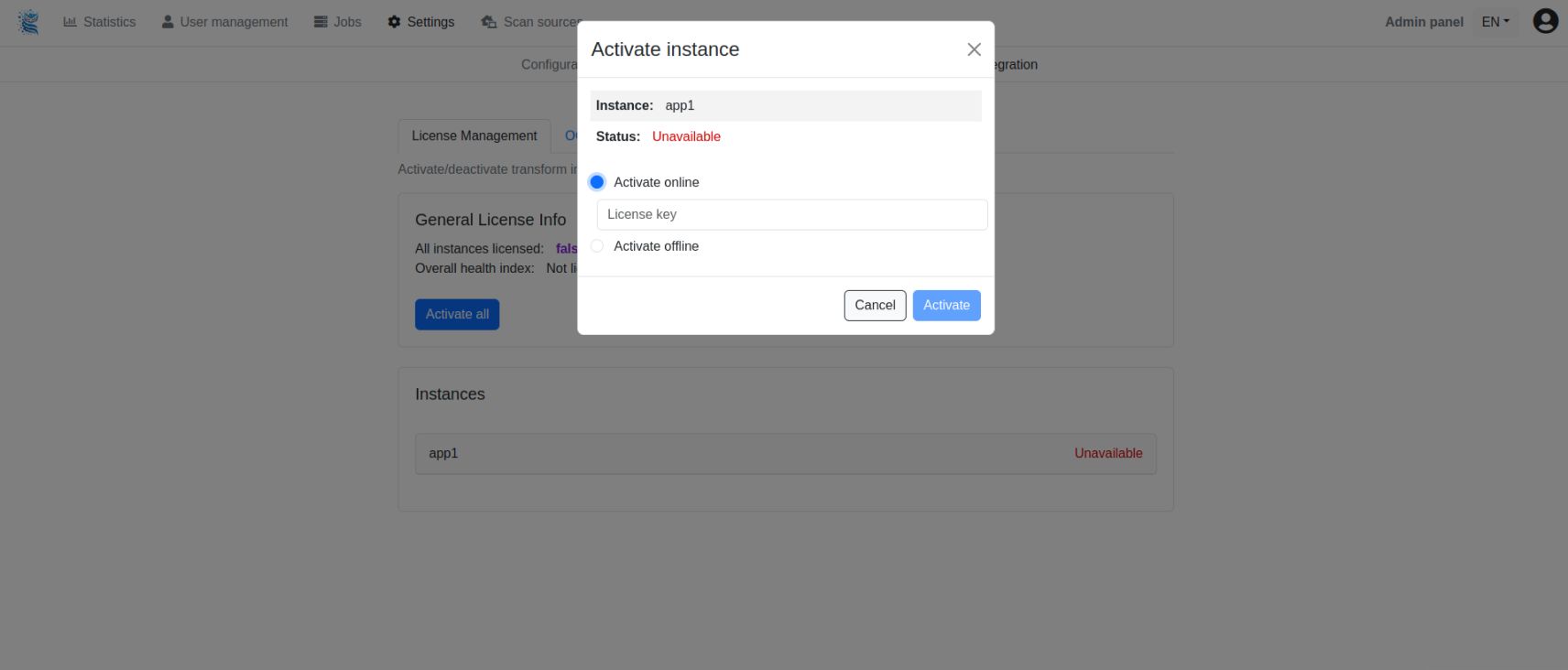
ステップ 10 - サービスの開始
まだ実行中でなければ、必要なサービスを開始する。

ステップ 11 - 初期化の確認
アプリケーションのログをチェックして、初期化が成功したことを確認してください。新しく作成したbashエイリアスを初期化するには、以下のコマンドを実行してください:

bashエイリアスを作成した後、fsiologとfsiologbrokerコマンド・エイリアスは、filescanioユーザー(bootstrap.cfgを参照)とインストールを実行したユーザーが利用できるようになります:

このガイドは役に立ちましたか?お知らせください!

